폴더를 사용하여 마케팅 이메일을 정리할 수 있습니다. 예를 들어 캠페인이나 이메일 작성자별로 서로 다른 폴더를 만들 수 있습니다.
폴더 만들기
- HubSpot 계정에서 마케팅 > 이메일로 이동합니다.
- 이메일 색인 페이지의 오른쪽 상단에 있는 폴더 탭을 클릭합니다.
- 왼쪽 상단에서 폴더 만들기를 클릭합니다.
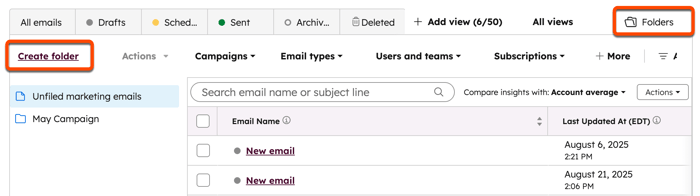
- 대화 상자에서 폴더 이름을 입력한 다음 만들기를 클릭합니다.
폴더 관리
- HubSpot 계정에서 마케팅 > 이메일로 이동합니다.
- 이메일 색인 페이지의 오른쪽 위에 있는 폴더 탭을 클릭합니다.
- 왼쪽 열에서 폴더의 이름을 클릭합니다.
- 폴더 이름을 변경합니다:
- 왼쪽 상단의 작업 드롭다운 메뉴를 클릭하고 폴더 이름 바꾸기를 선택합니다.
- 대화 상자에서 폴더의 새 이름을 입력한 다음 저장을 클릭합니다.
- 폴더를 삭제하려면 다음과 같이 하세요:
- 왼쪽 상단의 작업 드롭다운 메뉴를 클릭하고 폴더 삭제를 선택합니다.
- 대화 상자에서 폴더 삭제를 클릭합니다.
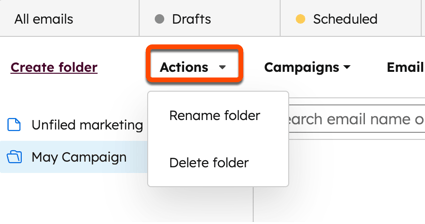
참고: 폴더를 삭제하면 그 안에 있는 이메일이 미발송 마케팅 이메일로 이동됩니다.